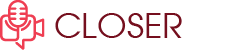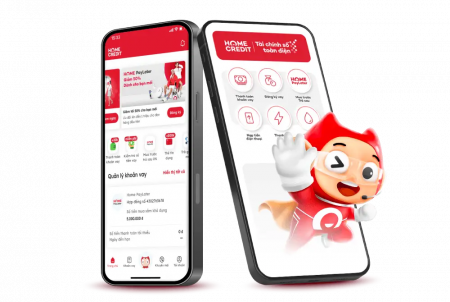Các vấn đề liên quan đến cách nộp báo cáo tài chính qua mạng vẫn luôn được nhiều người quan tâm. Tuy nhiên không phải lúc nào mọi việc cũng trơn tru mà không gặp bất cứ vấn đề gì. Các trường hợp không nộp được thuyết minh báo cáo tài chính cũng như việc không tìm ra nguyên nhân và cách khắc phục khiến bạn đau đầu không biết phải làm sao. Vậy thì trong bài viết hôm nay, chúng tôi sẽ bật mí cho bạn những cách sửa lỗi khi không nộp được thuyết minh báo cáo tài chính cũng như nguyên nhân của tình trạng này.

Thuyết minh BCTC là gì?
Bản thuyết minh báo cáo tài chính là nội dung giải thích các thông tin, khái niệm và bổ sung thêm ý nghĩa của các vấn đề để người đọc có thể nắm rõ về tình hình kinh doanh, khả năng tài chính và hoạt động sản xuất của doanh nghiệp. Khi những bảng báo cáo khác chưa trình bày chi tiết, cụ thể thì bản thuyết minh báo cáo tài chính hỗ trợ nội dung này, giúp các nhà đầu tư hiểu chính xác và đầy đủ về tình hình thực tế của doanh nghiệp.

Những nội dung có trong thuyết minh báo cáo tài chính gồm có: đơn vị tiền tệ, kỳ kế toán, đặc điểm hoạt động của doanh nghiệp, chế độ và chuẩn mực kế toán, những chính sách áp dụng và thông tin bổ sung của những mục có trong các bảng còn lại…
Hướng dẫn nộp thuyết minh báo cáo tài chính qua mạng
Bước 1: Chuẩn bị đầy đủ file báo cáo tài chính
Theo thông tư 200, báo cáo tài chính đầy đủ gồm bảng cân đối kế toán, báo cáo KQHĐKD, báo cáo LCTT và bản thuyết minh BCTC. Tất cả các file này đều được lưu dưới dạng file XML.
Sau khi đã gửi đầy đủ bộ báo cáo tài chính qua trang web thuedientu.gdt.gov.vn, bạn cần nộp thuyết minh báo cáo tài chính qua mạng dưới dạng excel hoặc word.
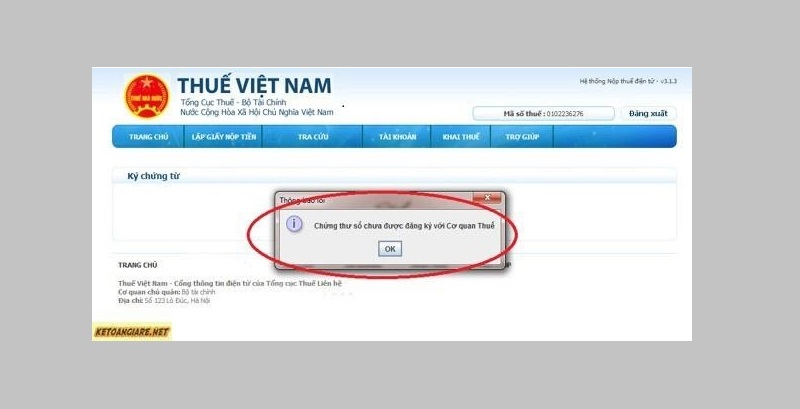
Bước 2: Đăng nhập vào hệ thống Thuế điện tử
Nếu đã có tài khoản quản lý tạo trước đó, bạn cần thực hiện đăng nhập và hệ thống thuế điện tử trước khi nộp thuyết minh báo cáo tài chính. Truy cập vào đường link http://thuedientu.gdt.gov.vn, sau đó chọn phân hệ Doanh nghiệp và đăng nhập bằng mã số thuế và mật khẩu sẵn có.
Bước 3: Thực hiện tra cứu
Khi đã đăng nhập thành công, bạn tiếp tục nhấn vào khu vực tra cứu và chọn Tra cứu tờ khai.
Bước 4: Tra cứu tờ khai
Để tra cứu tờ khai, bạn cần chọn Báo cáo tài chính theo thông tư 200 (hoặc doanh nghiệp của bạn đang áp dụng thông tư nào thì tiến hành tra cứu theo thông tư đó)
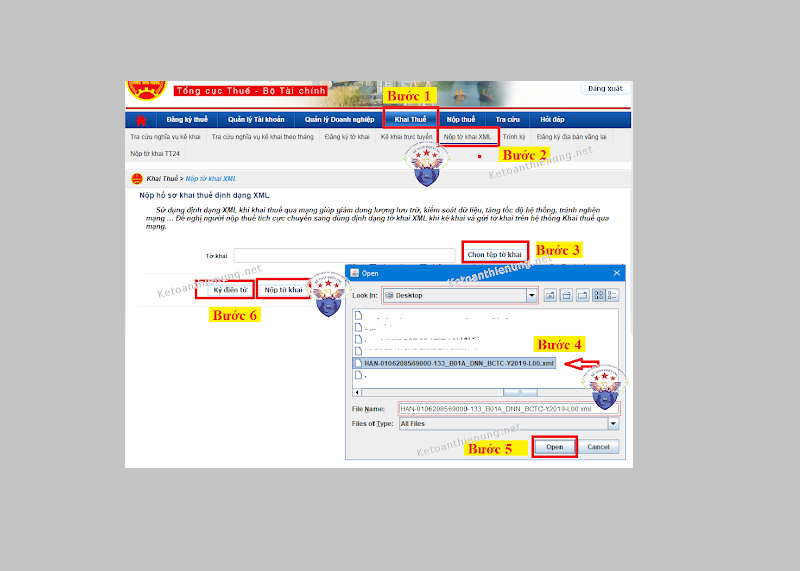
Bước 5: Xem kết quả và đính kèm phụ lục (nếu có)
Sau khi tra cứu tờ khai và chọn thông tư phù hợp, hãy nhấn vào phần xem kết quả và gửi kèm phụ lục (nếu có) để cung cấp đầy đủ thông tin cần thiết.
Bước 6: Nộp thuyết minh báo cáo tài chính
Bạn nhấn vào Chọn tệp tờ khai, sau đó vào click vào biểu tượng ngôi nhà và chọn tải lên bản thuyết minh báo cáo tài chính đã lưu sẵn. Tiếp tục lựa chọn Open và Ký điện tử để hoàn thiện việc nộp tờ khai.
Có một lưu ý khi bạn điền chữ ký số thì hãy nhập mã pin tương ứng theo chữ ký số để thống nhất tài khoản. Nếu nộp được thuyết minh báo cáo tài chính thành công, màn hình tra cứu sẽ hiện ra lịch sử, ngày tháng và giờ nộp thành công.
Những nguyên nhân dẫn đến lỗi không nộp được thuyết minh báo cáo tài chính
Có ba lỗi phổ biến dẫn đến việc không nộp được thuyết minh báo cáo tài chính:
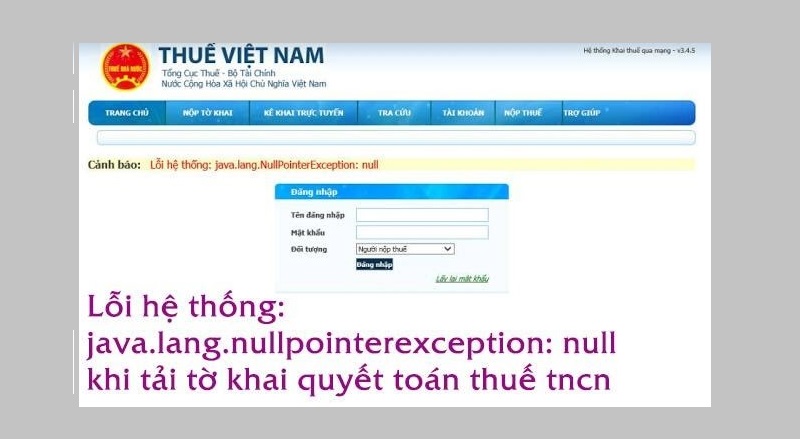
- Lỗi “Đang tải thư viện, xin vui lòng thực hiện lại chức năng này sau vài phút”. Khi màn hình hiện lên dòng chữ này là do java cài đặt trên thiết bị của bạn đang gặp vấn đề hoặc bị lỗi nhất thời. Chúng tôi sẽ gửi đến bạn cách xử lý ở mục 3.
- Khi màn hình máy tính hiện dòng chữ “Tệp tờ khai thuyết minh báo cáo tài chính chưa được ký điện tử” có thể sẽ xuất hiện khi bạn đã nộp được báo cáo tài chính nhưng chưa đính kèm được thuyết minh báo cáo tài chính.
- “Lỗi hệ thống Java.lang.Exception
Cách xử lý khi không nộp được thuyết minh báo cáo tài chính

Khi gặp một trong ba lỗi đã được nhắc đến ở mục 2 khiến bạn không nộp được thuyết minh báo cáo tài chính, hãy làm theo các bước sau:
Bước 1: Gỡ bỏ toàn bộ java đang có trong máy bằng cách kiểm tra trong Control Panel => Programs => Programs and Features. Nếu như máy tính của bạn đang sử dụng phiên bản Java 7 update 79 thì có thể không cần gỡ cũng được.
Bước 2: Cài đặt Java Plug-in 7
Sau khi đỡ các java hiện tại, truy cập đường link nhantokhai.gdt.gov.vn để tiến hành tải về và cài đặt Java Plug-in 7 phiên bản 7 update 79.
Tải về thành công thì nhấn nút Run để bắt đầu cài đặt java mới vào thiết bị. Đồng thời, chèn đường link nhantokhai.gdt.gov.vn vào tab security của Java Plug-in 7 phiên bản 7 update 79. Để kiểm tra và kích hoạt, bạn truy cập vào trình duyệt IE => Tool => Manager Add-ons và chọn Enable cho Java.
Bước 3: Sau khi hoàn thành phần cài đặt Java mới, hãy lưu lại bằng cách nhấn Save as đúng định dạng Excel hoặc Word. Lưu ý rằng toàn bộ quá trình nộp thuyết minh báo cáo tài chính cần được thực hiện trên trình duyệt Internet Explorer.
Trên đây là toàn bộ thông tin xoay quanh vấn đề nộp thuyết minh báo cáo tài chính cũng như những nguyên nhân, cách xử lý khi không nộp được thuyết minh báo cáo tài chính. Hy vọng rằng bài viết này sẽ hữu ích với bạn và chúc bạn nộp được bản báo cáo tài chính thành công.